Käyttäjien siirtyminen iPhonesta Androidiin ja päinvastoin on tasaista. Tuossa siirtymässä monet etsivät kuinka käyttää iPhone-emojia Android-matkapuhelimellasi, joten tätä varten autamme sinua: näyttämään sinulle erilaisia tapoja, joilla sinulla on mahdollisuus tehdä muutos.
Jotkut iPhone-emojit, joita monet kaipaavat, mutta kiitos lisääntyneet käyttöjärjestelmien mukaiset puhelinten mukautusvaihtoehdot isosta G: stä (Google), voimme saada ne ilman monia ongelmia. Aiomme tehdä sen, jotta Android-puhelimemme olisi hyvin iPhone-tyyppinen; ainakin emojissa.
3 tapaa vaihtaa iPhone-hymiöitä Android-laitteellasi
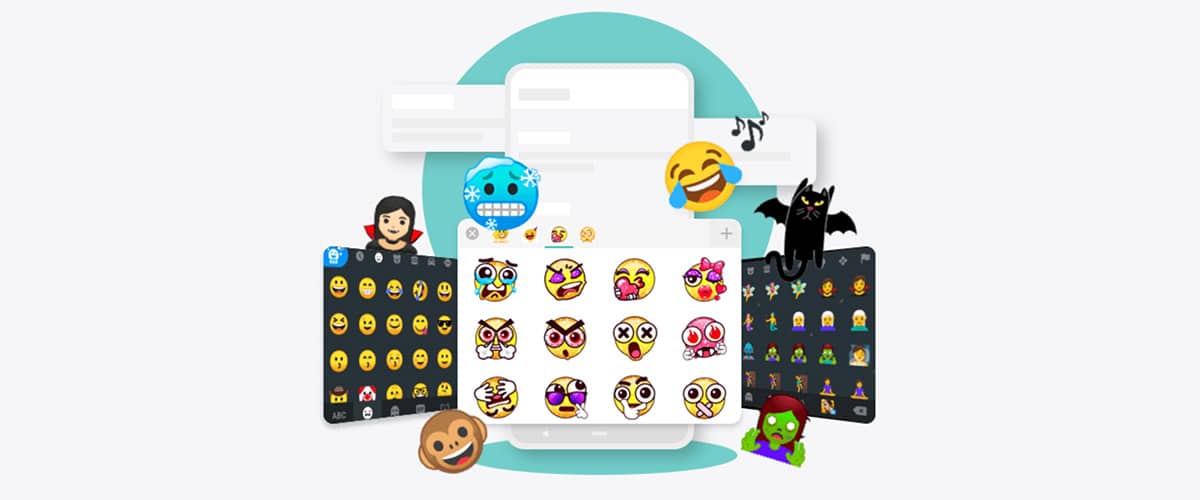
Voidakseen muuta emojia Android-puhelimellasi iPhoneen meillä on kolme tapaa tai tapaa. Yksi on asentamassa näppäimistösovellusta, jolla on etsimämme emojit, jotta voimme kommunikoida kollegojemme ja perheen kanssa kuten olisimme aikaisemman Applen brändipuhelimemme kanssa.
On toinenkin tapa, ja tämä on muuttaa oletusfonttia, joka meillä on mobiililaitteessamme. Tuo on voimme jopa käyttää SwiftKeyä, Google-näppäimistö tai sama Samsungin näppäimistö, jos meillä olisi Galaxy, emojien käyttämiseksi ja menettämättä niitä ominaisuuksia, jotka ovat tehneet näistä näppäimistöistä parhaimmat tässä käyttöjärjestelmässä mobiililaitteille.
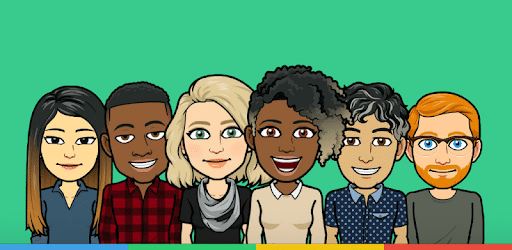
Kolmas käyttää FancyKey-sovellusta antaa meille mahdollisuuden muuttaa hymiöitä Twitterin vastaaviksi. Ja ihmettelet, miksi Twitter. Hyvin yksinkertainen, ne ovat melkein identtiset iPhonen kanssa, joten meillä on se erittäin helppoa.
Suosittelemme toista vaihtoehtoa. Yksinkertaisesti siksi, että ensimmäinen, vaikkakin nopeampi, pakottaa sinut käyttämään näppäimistöä ja korvaamaan sen mille tahansa kolmesta mainitsemastamme.
Ja kerromme totuuden kirjoittamalla SwiftKey-näppäimellä, jolla on paras ennakoiva teksti, tai Google Gboardilla, joka on erittäin kevyt ja jolla on voimaa sormissamme, se näyttää paljon. Aloitetaan siihen, joten ensinnäkin näytämme sinulle ne sovellukset, joilla on näppäimistö iPhone-emojilla.
Muista, että emojit voidaan vaihtaa järjestelmän lähteestä tarvitset laitteen, jonka avulla voit käyttää muun tyyppisiä lähteitä. Yksi niistä on Galaxy, kuten Note 10, S10 ja S9 ...
Näppäimistöt iPhone-emojille
Suosittelemme näitä 3 näppäimistöohjelmaa hymiöille Apple-puhelimen näppäimistössä yrität kaikkia kolmea ja tutustu kokemukseen, jonka he antavat sinulle päivissä ja päättävät siitä. Ne ovat samanlaisia kokemuksia, vaikka niiden erot ovatkin enemmän kuin näkyviä. Aloitamme järjestyksessä sen mukaan, miten pidimme sen käytöstä eniten, ja tietysti ne, jotka halusivat hymiöitä.
Kika-näppäimistö 2019
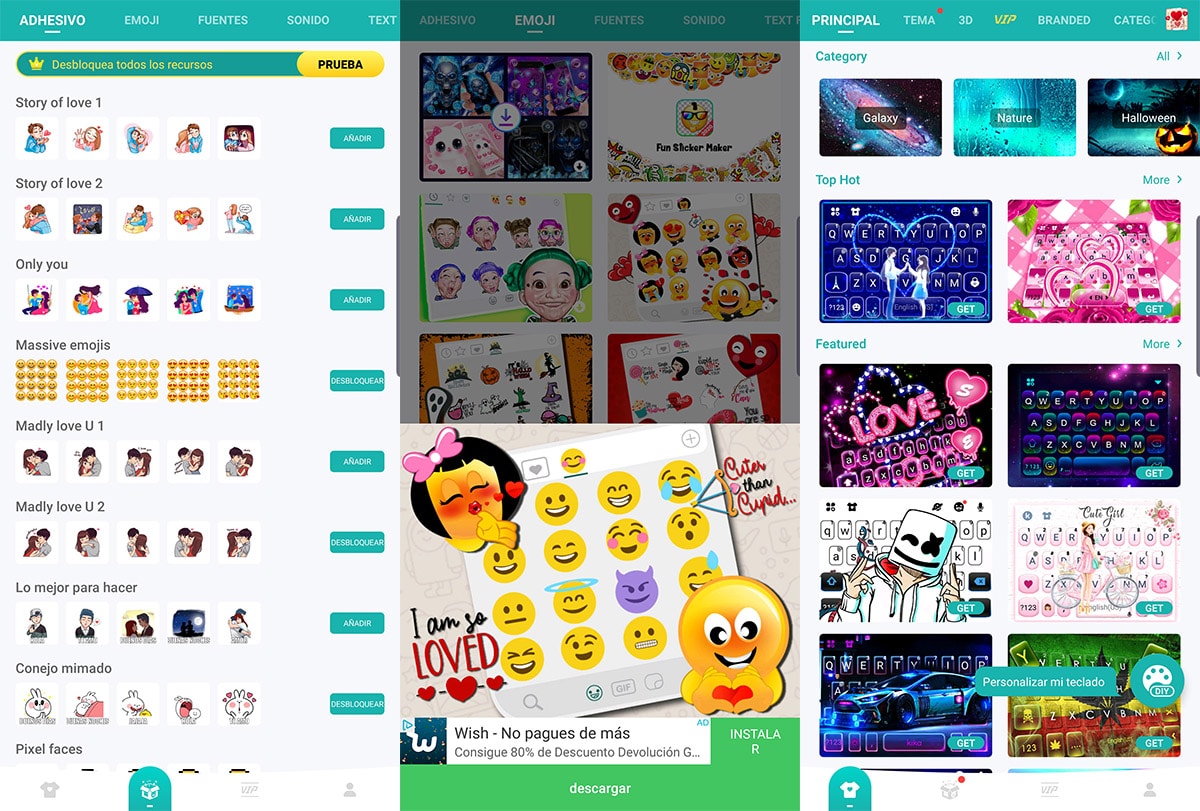
Kika on näppäimistöohjelma iPhone-emojille hyvin valmis. Sinun täytyy vain nähdä, kuinka hyvin käyttäjäyhteisö on käsitellyt sitä Google-arvosteluissa, jotta ymmärrät, että se voi olla täydellinen näihin tehtäviin.
Siinä on fontti, väri ja voimme jopa laittaa gallerian taustan. Omistaa erilaisia näppäimistöjä, eikä pelkästään iPhone-emojien perusteellaJos ei, kokeile, että sinulla on näppäimistö, jolla kirjoitat nopeammin, ja korvaa siten ainakin kokemus, jonka SwiftKey tai Gboard voi antaa sinulle.
Emme voi sivuuttaa sitä, että voit lähettää GIF-kuvia, tarroja automaattinen korjaus, puhepaneeli ja mahdollisuus käyttää yhtä yli 60 kielestä. Toisin sanoen kohtaamme erittäin täydellisen näppäimistöohjelman.
Emoji-näppäimistö
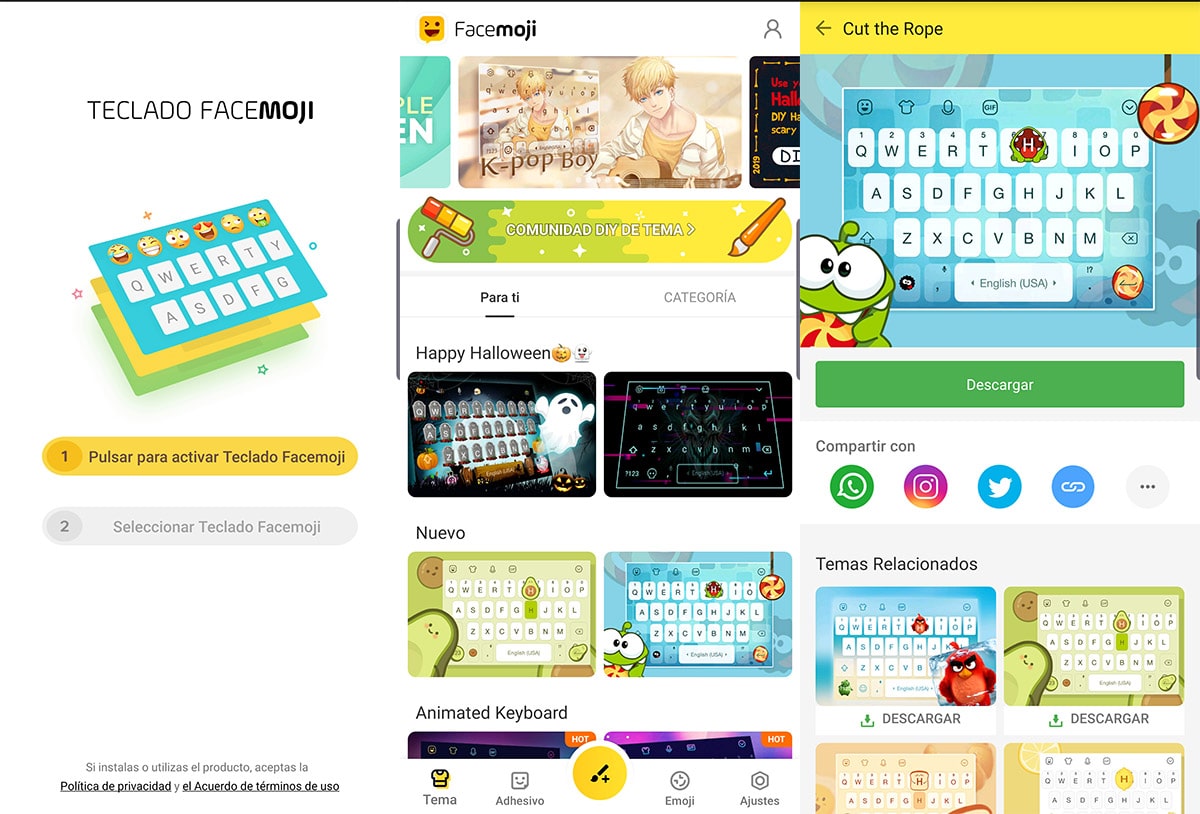
Tämä sovellus on yhtä samanlainen kuin edellinen, mutta monipuolisuus on tärkeä. Ikuisesti voit antaa meille käyttää yhtä tai toista, joten täällä on hyvä luettelo. Ja ei ole puutetta ominaisuuksista käyttää sitä päivittäin. Voimme muuttaa kirjasinta, värejä, ääniä ja jopa kääntää.
Mitä tulee iPhone-emojiin, voitLähetän jopa joukon niitä kerralla joidenkin erikoistoimintojen ansiosta sillä on yli 3.600 emojia, enemmän GIF-tiedostoja, tarroja ja paljon muuta.
Siinä on myös räätälöintivaihtoehtoja aseta oma valokuvasi taustalle ja koko myymälä, jossa on useita näppäimistöaiheita. Ei vain tämä, mutta valitset teemojen kuuluisille peleille, kuten Rovio ja Angry Birds. Näppäimistö, jossa on iPhone emojis, toimii melko hyvin ja on melko kevyt verrattuna muihin tässä luettelossa oleviin.
Emoji-näppäimistö Söpö hymiöt
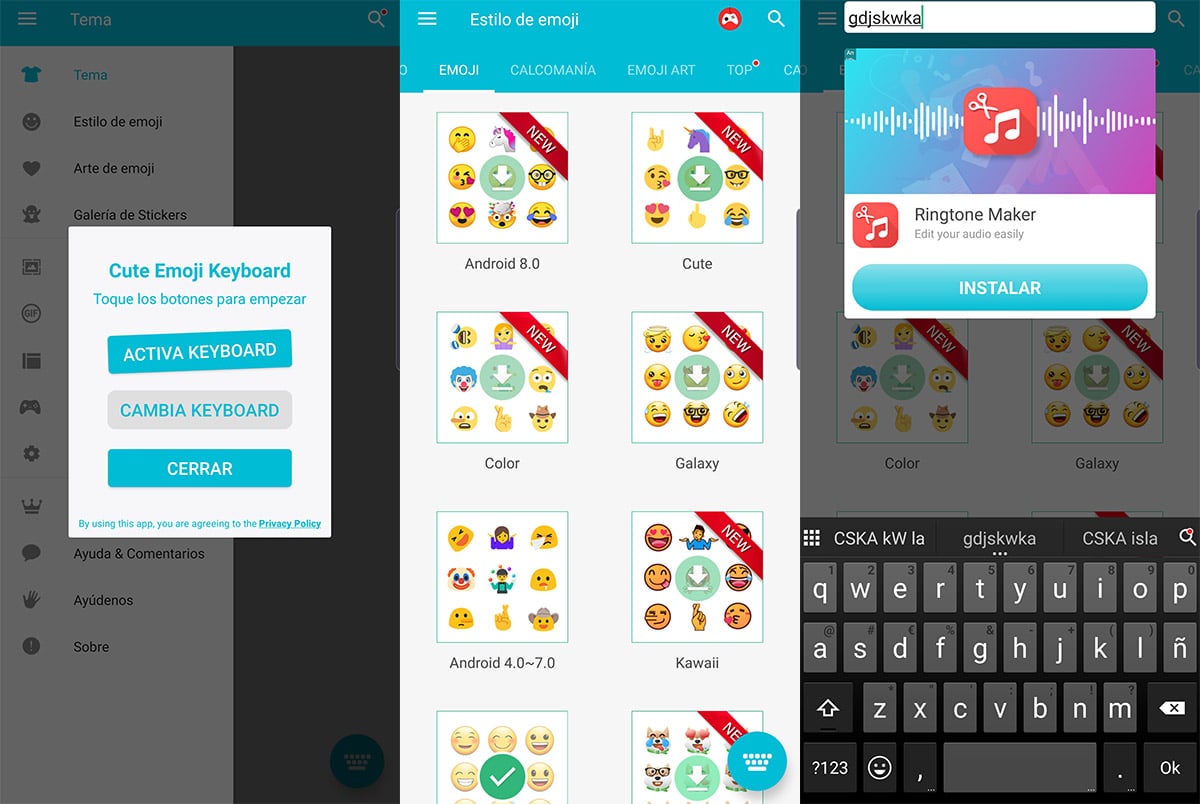
Toinen näppäimistö täynnä vaihtoehtoja ja niin erottuu siitä, että siinä on iPhone-hymiöitä kuinka paljon etsimme Android-laitettamme. Jos on jotain, joka luonnehtii sitä, tämän syyn lisäksi, se johtuu sen monipuolisista mukautusvaihtoehdoista. Se antaa meille jopa mahdollisuuden lisätä rivi emojeja, jotta pääsemme niihin hetkessä.
Korosta myös sitä Jokaisella Emoji-näppäimistön näppäimellä on oma emoji nopeaan käyttöön; silmiinpistävä toiminto, jonka avulla voimme kirjoittaa kaikki haluamamme hymiöt. Siinä on hyvä määrä näppäimistöaiheita, vaikka emme löytäneet Rovion teemoja edellisestä.
Totuus on, että näppäimistö kyllä, se on hieman karkeampi, joten se pakottaa meidät etsimään henkilökohtaista teemaa kokemuksen parantamiseksi. Toinen näppäimistö, jossa on iPhone-hymiöt ja että löydät ne oikealta alueelta, jotta voimme käyttää muita, jos haluamme.
Puhelimen kirjasimen muuttaminen Emoji-kirjasimilla FlipFont 10: lle
Muista, että tarvitset matkapuhelin, joka sallii lähteen vaihtamisen. Muuten on mahdotonta vaihtaa järjestelmän kirjasinta ja käyttää tämän sovelluksen mukana tulevia emojeja, joiden avulla voimme käyttää iPhonea Androidissamme.
- Ensimmäinen asia, jonka aiomme tehdä, on ladata tämä sovellus:
- Kun aloitamme sen (ja välitämme ensimmäisen mainoksen), painamme Tietoja «uuden fontin tarkastelemisesta ja soveltamisesta».
- Kirjasin, jota käytämme, tulee näkyviin.
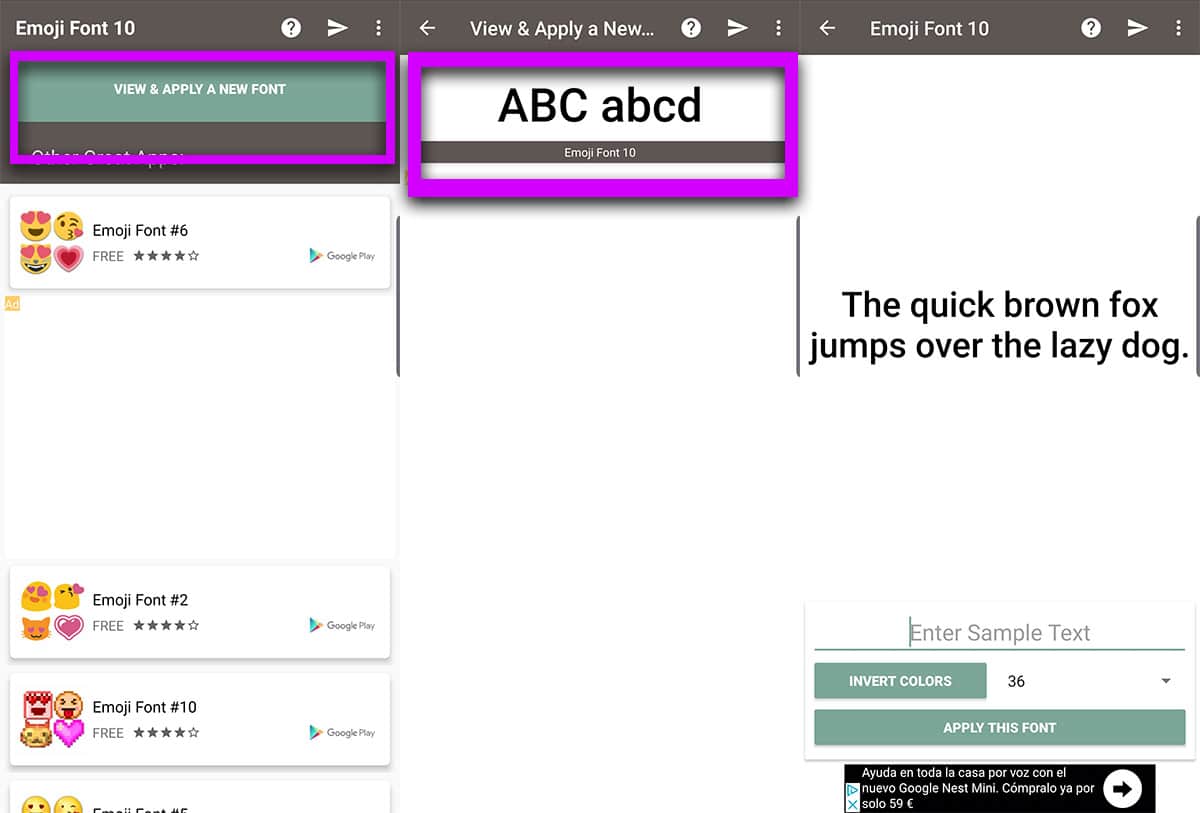
- Napsauta sitä ja näyttöön tulee ikkuna, josta voimme nähdä miten uusi kirjasin asennetaan emojiensa kanssa.
- Aktivoimme sen oletuksena ja seuraava asia on valita Emoji Font 10.
- Tämä on juuri iPhonen emojit.
- Valmis.
Twitter-emojien käyttäminen FancyKey-näppäimistöohjelmasta
Menemme mukaan FancyKey ja sen iPhone-hymiöt (jotka ovat todella Twitterissä, mutta ne ovat hyvin samankaltaisia)
- Latasimme FancyKeyn ensin Play Kaupasta:
- Asennamme sovelluksen matkapuhelimeemme, käynnistämme sen ja meidän on aktivoitava se ikään kuin tekisimme sen toisella näppäimistösovelluksella.
- Näiden näppäimistön aktivointinäyttöjen jälkeen voimme siirtyä Fancy-asetuksiin aktivoimaan iPhone-emojit.
- Asetuksista siirrymme Asetuksiin.
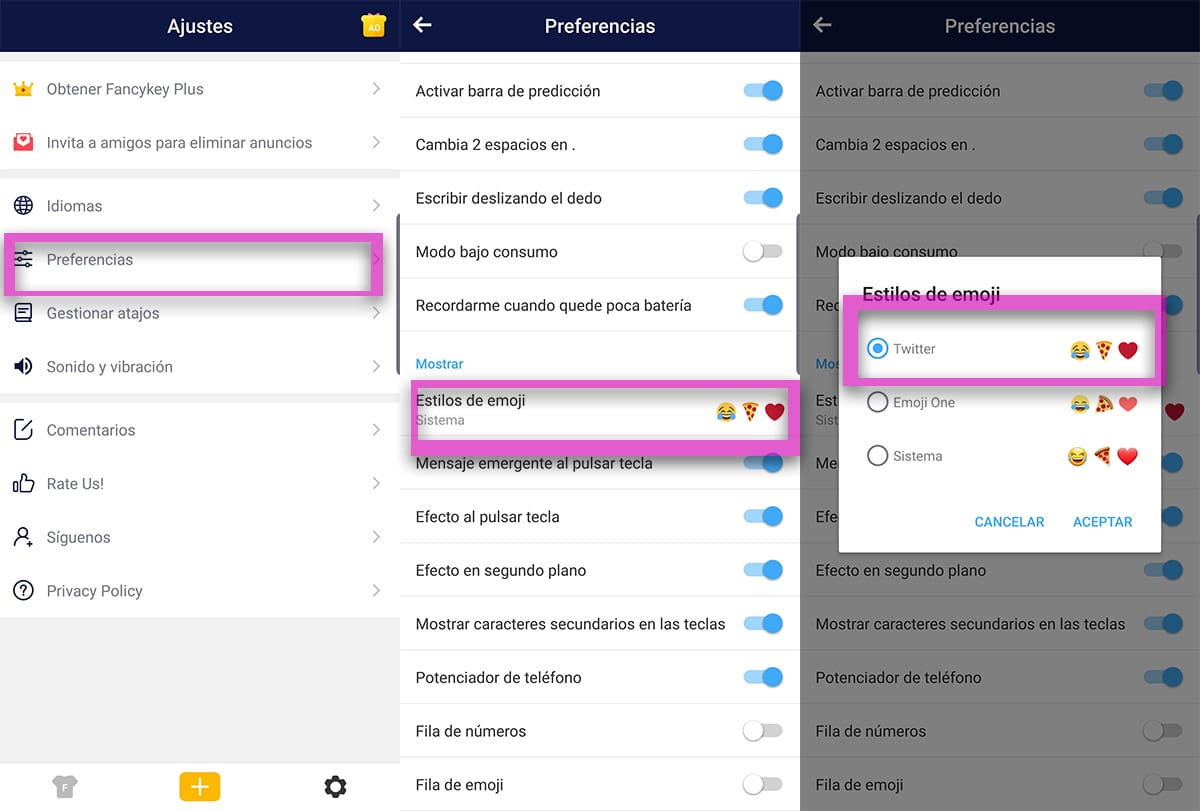
- Valitse Näytä-osiosta Emoji-tyylit ja valitsemme Twitter.
- Sinun on ladattava paketti, jotta sinulla on jo Twitter-emojit, ja ne ovat käytännöllisesti katsoen samanlaisia kuin iPhone.
Kolme erilaista vaihtoehtoa, jotta voit käyttää iPhone-hymiöitä Android-puhelimellasi ja jonka avulla et menetä Apple-puhelinta niin paljon.